
Program sprawdzania temperatury procesora i karty graficznej laptopa po rosyjsku: Pobierz. Jak sprawdzić temperaturę procesora i kartę graficzną laptopa online?
Kilka sposobów na znalezienie temperatury procesora i karty graficznej na laptopie.
Nawigacja
- Główne powody przegrzania laptopów i metod go zwalczania
- Jak zmierzyć temperaturę procesora i kartę graficzną laptopa za pomocą programu AIDA64?
- Jak kontrolować temperaturę procesora i kartę wideo online za pomocą programu Assistant Game?
- Jak sprawdzić temperaturę procesora za pomocą BIOS?
- Wideo: Jak dowiedzieć się o temperaturze procesora, dysku twardego i karty graficznej?
Większość użytkowników komputerów stacjonarnych i laptopów znana jest z faktu, że ogólna wydajność i stabilność urządzenia bezpośrednio zależy od temperatury procesora i karty graficznej. Im wyższe obciążenie termiczne na procesorze i karcie graficznej, tym więcej zegarów zaczną pomijać, tym bardzo zapobiegają wzrostowi temperatury. Oczywiście prowadzi to do znacznego spadku ogólnej wydajności komputera.
Po osiągnięciu krytycznego poziomu temperatury większość procesorów i kart graficznych automatycznie wyzwala się przed przegrzaniem, a komputer jest ostro wyłączony. Jednak taka ochrona nie gwarantuje 100%, że po osiągnięciu punktu krytycznego procesor i karta graficzna nie zawiedzie. Dlatego niezwykle ważne jest, aby móc określić ich temperaturę i kontrolować ją online.
Główne powody przegrzania laptopów i metod go zwalczania
Zanieczyszczenie elementów wewnętrznych

- Najczęstszym powodem przegrzania karty graficznej i procesora jest wysokie zakurzanie wewnętrznych elementów. Pomimo faktu, że korpus laptopa dobrze chroni swoje wnętrzności przed kurzem, urządzenie musi być nadal okresowo oczyszczone.
- Aby przeprowadzić procedurę czyszczenia, laptop będzie musiał zostać zdemontowany i starannie czyszczony za pomocą mokrych gąbek i bawełnianych patyczek. Jeśli jesteś niedoświadczonym użytkownikiem, nie jest to zalecane, aby to zrobić samodzielnie. W trakcie tego procesu możesz uszkodzić jakiś pociąg lub planszę i wyłączyć urządzenie na zawsze. Najlepiej jest przekazać mu nabożeństwo IL, aby zadzwonić do specjalisty w domu.
Noś pastę termiczną

Ryc. 2. Główne powody przegrzania laptopów i metod zwalczania
- Pasta termiczna jest specjalną substancją, która ma grubą konsystencję, która jest stosowana między procesorem a chłodnicy, zapobiegając przegrzaniu. Z czasem pasta termiczna może stracić swoje właściwości przewodzące termiczne, co niewątpliwie doprowadzi do przegrzania składników laptopa.
- Podobnie jak w przypadku czyszczenia z pyłu, pasta termiczna może zrobić niezależnie, jeśli masz doświadczenie. W przeciwnym razie niezwykle zaleca się przekazanie laptopa do usługi. Możesz kupić smar termiczny w dowolnym sklepie elektronicznym.
Uszkodzenie układu chłodzenia (chłodnica)

Rycina 3. Główne powody przegrzania laptopów i metody walki z nim
- W laptopie, podobnie jak w blokach systemowych komputerów stacjonarnych, specjalni fani są odpowiedzialni za chłodzenie. Ich porażka niewątpliwie doprowadzi do przegrzania komponentów komputera. Z reguły „chłodnicy” pękają z powodu kurzu, które gromadziły się w nich lub z powodu przegrzania.
- Diagnoza nieprawidłowego działania układu chłodzenia jest bardzo łatwa do solidowania. Jeśli chłodnica zapobiega obracaniu się z pełną mocą, laptop zacznie publikować trzaskający lub brzęczący dźwięk. W przypadku, gdy całkowicie się nie udało, z ciała laptopa usłyszysz tylko ciszę.
Niewłaściwe miejsce do użycia laptopa
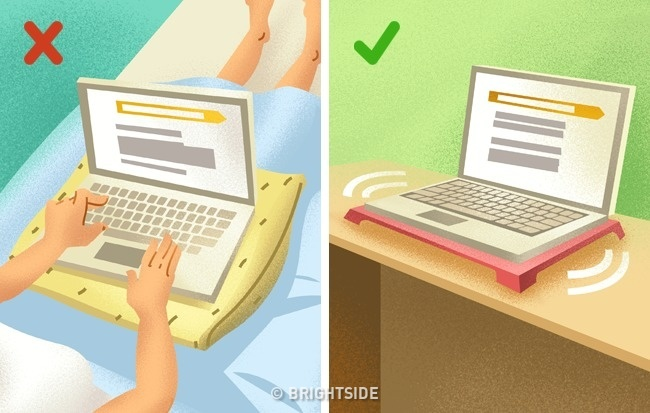
Rycina 4. Główne powody przegrzania laptopów i metody walki z nim
- Wiele osób lubi używać laptopa na łóżku. Jednak większość z nich nie dba o umieszczenie urządzenia na miękkiej powierzchni, nakładają się na niego samolot, w wyniku czego gromadzi się gorące powietrze wewnątrz obudowy, a komponenty laptopa są przegrzane.
- Konieczne jest użycie laptopa tylko na równych, solidnych powierzchniach. Jeśli chcesz użyć laptopa w łóżku, na początek zdecydowanie zaleca się znalezienie stoiska, które wzrośnie nad miękką powierzchnią centymetrów na 5–10.
Jak zmierzyć temperaturę procesora i kartę graficzną laptopa za pomocą programu AIDA64?
- Ponieważ procesor z kartą graficzną znajduje się w obudowie laptopa, nie można zmierzyć ich temperatury za pomocą urządzeń fizycznych. Jedynym sposobem jest użycie specjalnego oprogramowania. Istnieje wiele wyspecjalizowanych programów, które mogą kontrolować obciążenie cieplne na procesorze, płycie głównej, karcie graficznej i innych komponentach komputera, ale wiele z nich podaje nieprawidłowe wskaźniki i bardzo ładuje komputer.
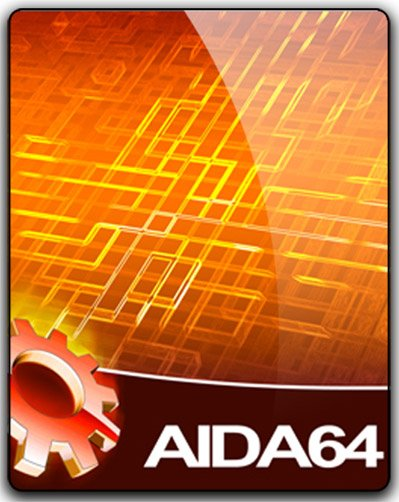
Rysunek 1. Jak zmierzyć temperaturę procesora i kartę graficzną laptopa za pomocą programu AIDA64?
Z dużej liczby opinii użytkowników, dziś najlepszym programem dla takiego celu jest program Aida64 Extremektóry zastąpił popularną użyteczność na rynku Everest. NA oficjalna strona internetowa Użytkownicy są oferowani pobierz ograniczoną wersję programu. Aby skorzystać z pełnego asortymentu jego możliwości, musisz zapłacić określoną kwotę. Jednak w Internecie możesz łatwo znaleźć pełne darmowe wersje. Aby znaleźć temperaturę procesora i karty graficznej za pomocą tego programu, wykonaj następujące kroki:
- Krok 1. Pobierz program Aida64 Extreme Z oficjalna strona Lub z dowolnego innego źródła, zainstaluj go na komputerze i uruchom. W lewej kolumnie otwórz kartę " Komputer„I przejdź do sekcji” Czujniki».
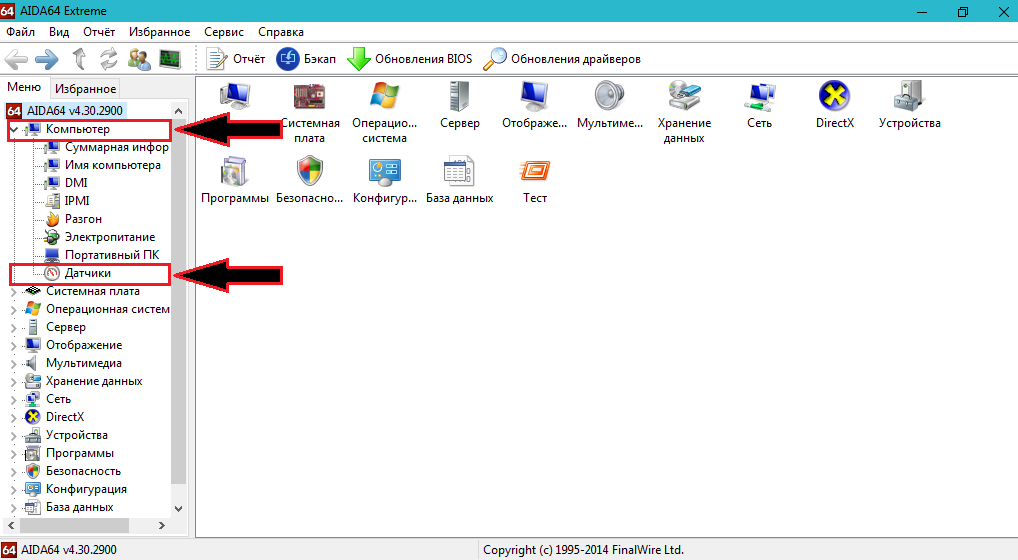
Rysunek 2. Jak zmierzyć temperaturę procesora i kartę graficzną laptopa za pomocą programu AIDA64?
- Krok 2. Przed tobą otworzy okno, gdzie temperatura każdego jądra procesora jest wyświetlana naprzeciwko linii z napisem ” CP„, A także temperatura każdego rdzenia procesora graficznego (karta wideo) naprzeciwko linii z napisem” GMCH».
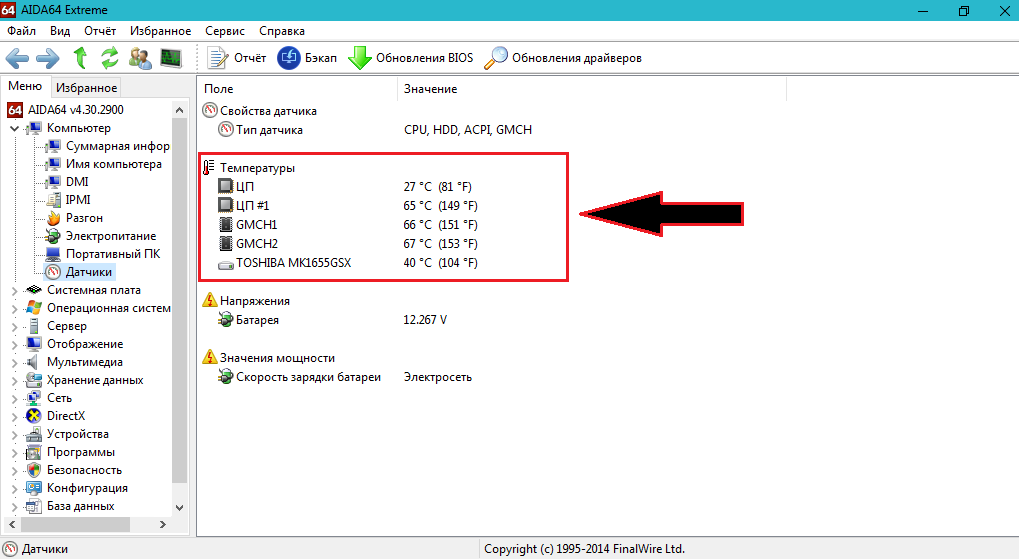
Rysunek 3. Jak zmierzyć temperaturę procesora i kartę graficzną laptopa za pomocą programu AIDA64?
Jak kontrolować temperaturę procesora i kartę wideo online za pomocą programu Assistant Game?
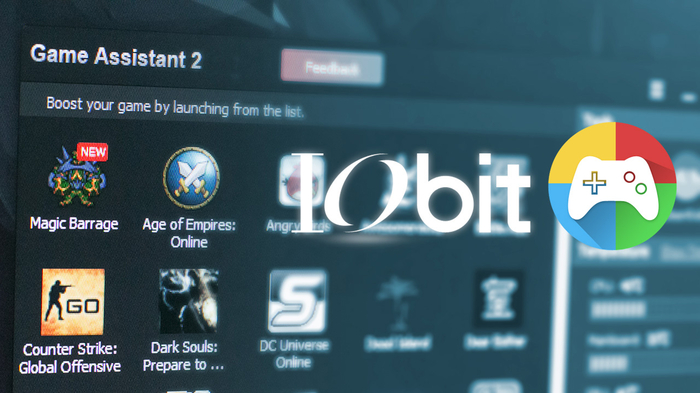
Rysunek 1. Jak kontrolować temperaturę procesora i kartę graficzną online za pomocą programu Assistant Game?
W niektórych sytuacjach może być konieczne ciągłe wyświetlanie temperatury procesora i karty graficznej na ekranie monitora. Na przykład podczas gier. Oczywiście możesz zrobić program AIDA64Jednak ciągłe obracanie okna z grą i obserwowanie wskaźników w programie jest niezwykle niewygodne. Dlatego, aby kontrolować temperaturę komponentów komputerowych podczas gry, najlepiej jest użyć bezpłatnego narzędzia Asystent gry, rosyjska wersja, której może pobierz z oficjalnej strony deweloper IObit. Aby sprawdzić z jego pomocą temperatury procesora i karty graficznej, wykonaj następujące kroki:
- Krok 1. Iść do oficjalna strona Programy asystentów gry, pobierz, instaluj i uruchom program na komputerze. Po uruchomieniu wejdziesz na ekran z zestawem gier, skąd zostaną uruchomione. Przejdź do zakładki " Temperatura».
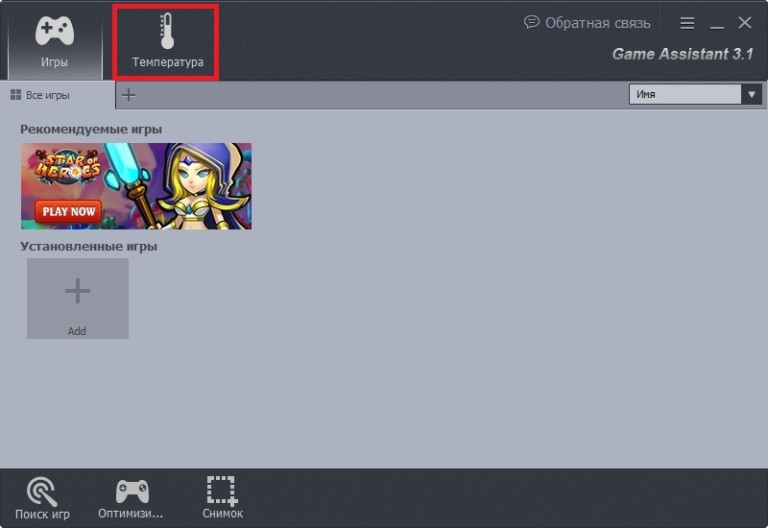
Rysunek 2. Jak kontrolować temperaturę procesora i kartę graficzną online za pomocą programu Assistant Game?
- Krok 2. Na wybranej karcie w górnej części okna wyświetlana jest temperatura procesora, karty graficznej, płyty głównej i prędkości obrotu chłodnicy. Poniżej wskaźników są wyświetlane jako wykres. W prawej kolumnie możesz aktywować funkcję powiadomienia o przegrzaniu i tryb wyświetlania temperatury podczas gry, a także wybrać w którym narożniku będą wyświetlane wskaźniki.
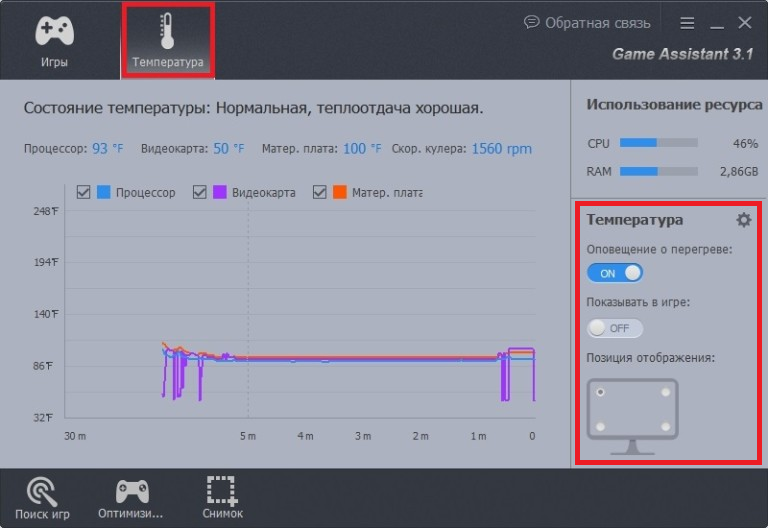
Rysunek 3. Jak kontrolować temperaturę procesora i kartę graficzną online za pomocą programu Assistant Game?
- Krok 3. Domyślnie temperatura w programie jest wyświetlana przez Fahrenheita ( F). Aby ustawić znajomą na wiele skali Celsjusza ( C.), musisz iść do ” Ustawienia„, Przejdź do zakładki” Temperatura„Oznacz linię kleszcz” Celsjusz„I naciśnij przycisk” Stosować».
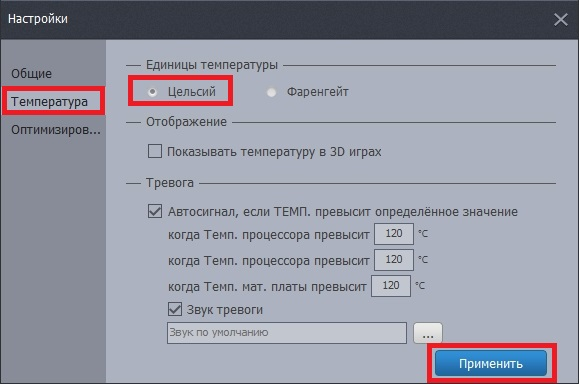
Rysunek 4. Jak kontrolować temperaturę procesora i kartę graficzną online za pomocą programu Assistant Game?
Jak sprawdzić temperaturę procesora za pomocą BIOS?
- Jeśli z jakiegoś powodu postanowiłeś odmówić korzystania z oprogramowania stron trzecich, możesz zmierzyć temperaturę komponentów komputera BIOS. W ten sposób nie można uzyskać ze szczegółowych informacji o tym, jak bardzo Twoje urządzenie rozgrzewa się w procesie odtwarzania lub pracy w ciężkiej aplikacji graficznej, ale idealnie nadaje się do diagnozowania awarii w układzie chłodzenia.
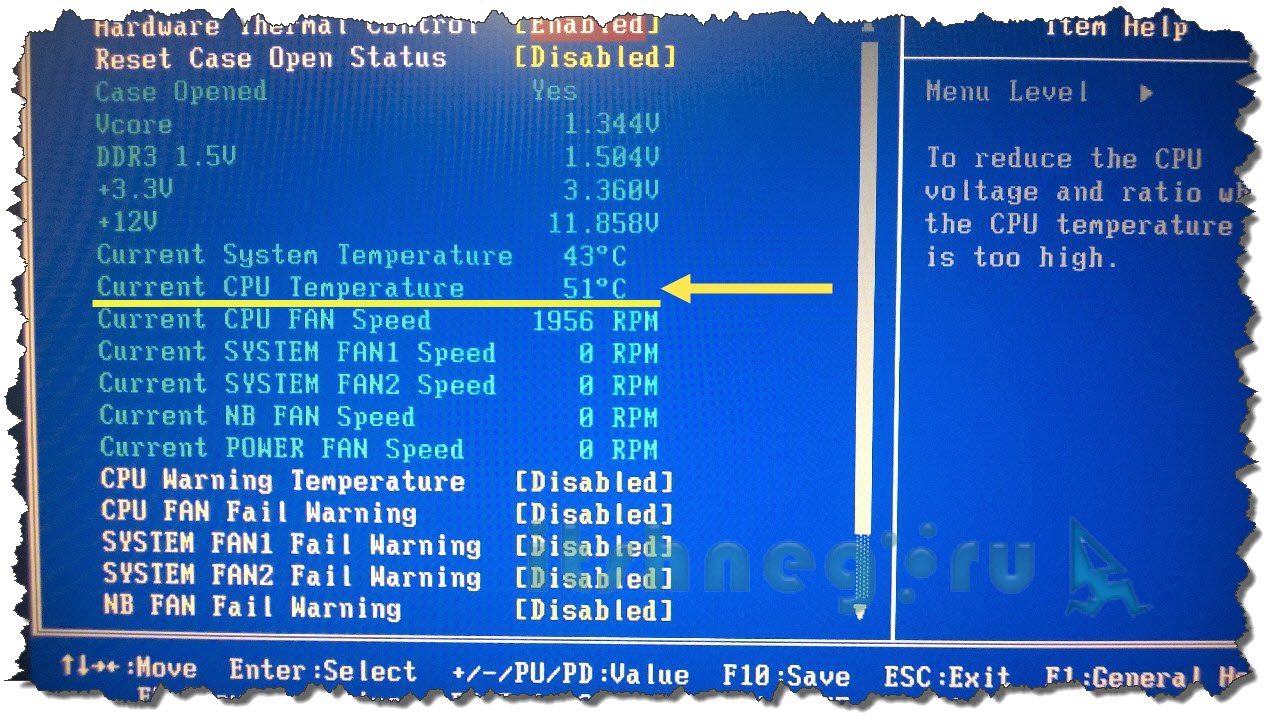
Rysunek 1. Jak sprawdzić temperaturę procesora za pomocą BIOS?
- Aby dowiedzieć się temperatury procesora w ten sposób, musisz nacisnąć specjalny klawisz, aby wprowadzić komputer podczas ładowania komputera BIOS. Z reguły funkcja wejścia do BIOS wykonuje jeden z kluczy F1 - F12, w zależności od modelu płyty głównej. Następnie musisz wprowadzić sekcję " Monitor sprzętowy„I w linii” Obecna temperatura procesora»Zobacz temperaturę procesora.
